Microsoft Excel là phần mềm bảng tính mạnh mẽ và phổ biến giúp làm việc với dữ liệu đơn giản. Microsoft đã phát triển một số cách khá sáng tạo để làm việc với dữ liệu.
Nếu đang tìm kiếm một cách mới mạnh mẽ để quản lý dữ liệu, Microsoft Excel cho Windows hiện có phần mềm được tích hợp để trợ giúp đó là Microsoft Power Query. Đây là một công cụ mới giúp bạn kiểm soát bảng tính của mình nhiều hơn bao giờ hết.
- Các cách ẩn dữ liệu trên Excel
- Cách tạo biểu mẫu nhập dữ liệu trong Excel
- Cách so sánh dữ liệu trên 2 cột Excel
Microsoft Power Query là gì?
Power Query (được biết đến trong Microsoft Excel 2016 với tên gọi Get & Transform) là một công cụ chuyển đổi dữ liệu được tích hợp ngay trong Microsoft Excel. Nó cho phép nhập dữ liệu từ nhiều nguồn khác nhau, thực hiện thay đổi và tải dữ liệu ngay vào workbook Excel.
Khi nhập vào Power Query, nó sẽ tạo kết nối đến dữ liệu. Sử dụng kết nối này, bạn có thể làm việc với dữ liệu trong trình chỉnh sửa và thực hiện các thay đổi trước khi lưu.
Power Query sẽ lưu thay đổi dưới dạng các bước trong một file được gọi là Query để có thể sử dụng bất cứ khi nào. Bạn có thể nghĩ nó như macro trong lập trình VBA.
Nếu thường xuyên làm việc với dữ liệu, đây là lý do tuyệt vời để sử dụng Power Query.
1. Microsoft Power Query được tích hợp trong Excel
Power Query rất đơn giản. Nếu sử dụng Excel 2016 trở lên trên máy tính, người dùng đã có Power Query. Bạn không cần phải tải bất cứ phần mềm bổ sung hoặc có kiến thức lập trình để sử dụng công cụ này.
Để làm việc với Power Query, đơn giản chỉ cần mở workbook, chọn tab Data trong ribbon và click vào Get Data để chọn nguồn lấy dữ liệu. Bây giờ bạn đã sẵn sàng sử dụng Power Query.
Lưu ý: Đối với lập trình viên, Microsoft phát triển một ngôn ngữ mới cho Power Query được gọi là M. Người dùng nâng cao có thể viết code script sử dụng ngôn ngữ M. Đây là một khái niệm cao cấp hơn nhưng cung cấp thêm sức mạnh và giá trị cho người dùng chuyên nghiệp.
2. Dễ sử dụng trình chỉnh sửa
Power Query cung cấp giao diện đơn giản để làm việc với dữ liệu. Khi tải dữ liệu bạn có thể thực hiện thay đổi bên trong trình chỉnh sửa, không yêu cầu lập trình.
Nếu đã quen thuộc với Excel, việc sử dụng trình chỉnh sửa dễ dàng hơn nhiều vì nó trông rất giống với cửa sổ trong Excel.
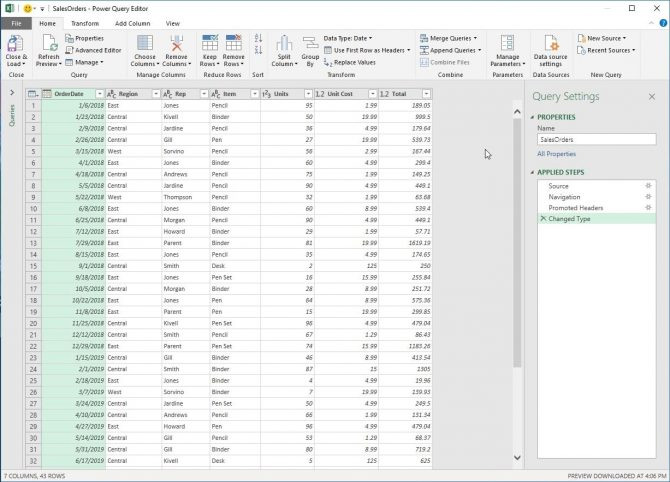
Nếu cần chỉnh sửa dữ liệu, bạn có thể thực hiện ngay trong trình chỉnh sửa. Một số ví dụ bạn có thể thực hiện với dữ liệu:
- Thêm hoặc xóa cột trong bảng
- Lọc dữ liệu theo cột
- Kết hợp hai bảng với nhau
- Sắp xếp dữ liệu bằng cách sử dụng bộ lọc Excel
- Đổi tên cột
- Xóa lỗi từ bảng
Khi thực hiện xong thay đổi, chỉ cần xuất kết quả ngay vào workbook Excel. Thật dễ dàng để làm việc với nhiều trang tính mà không cần mở từng trang và thực hiện thay đổi.
3. Thực hiện các công việc lặp lại một cách đơn giản
Một việc phổ biến khi làm việc với workbook Excel là phải thực hiện cùng một số thay đổi cho các bảng tính khác nhau.
Giả sử bạn có báo cáo bán hàng tháng 7 và cần thực hiện một số thay đổi. Mở bảng tính, thay đổi và lưu. Sau một tháng, bạn lại có báo cáo tháng 8 và cũng cần thực hiện thay đổi tương tự.
Với Excel, người dùng cần mở workbook và thực hiện tất cả các thay đổi để có kết quả tương tự. Tùy thuộc vào số lượng thay đổi, quá trình này có thể mất nhiều thời gian của bạn. Tuy nhiên Power Query có thể giải quyết vấn đề này.
Khi kết nối workbook sử dụng Power Query và thực hiện thay đổi, những thay đổi này được lưu thành các bước. Các bước chỉ là hướng dẫn bạn cung cấp cho Excel để thay đổi dữ liệu (ví dụ, xóa cột này hoặc sắp xếp bảng này theo màu sắc).
Tất cả các bước sẽ được lưu lại với nhau, tạo một gói nhỏ gọn. Bạn có thể áp dụng nhóm các bước này cho một bảng tính mới chỉ bằng một cú click chuột, thay vì thực hiện thay đổi từ bảng này sang bảng khác.
4. Không cần kiến thức lập trình
Excel có thể lập trình bằng Visual Basic for Application (VBA), nhưng có nhiều thứ cần phải học. Bạn cũng có thể sử dụng các ngôn ngữ lập trình khác với Excel nhưng đòi hỏi nhiều thiết lập.
May thay, bạn không cần kiến thức lập trình để sử dụng Power Query. Trình chỉnh sửa có giao diện đồ họa dễ sử dụng. Bạn chỉ cần click vào giao diện để thực hiện thay đổi. Nó trông rất giống với Excel.
5. Thu thập dữ liệu từ các nguồn khác nhau
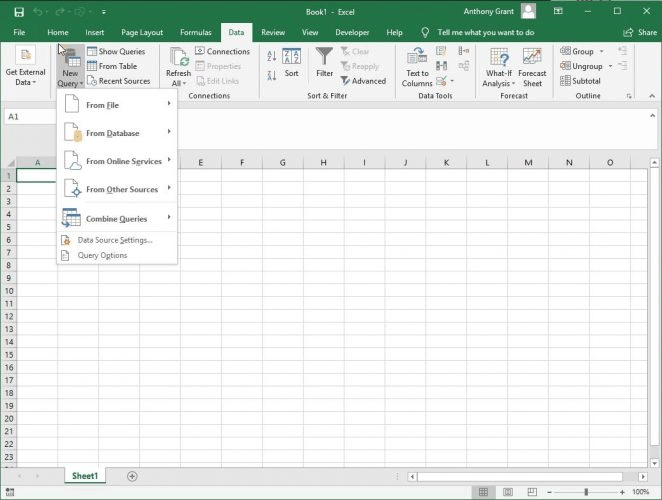
Power Query có thể lấy dữ liệu từ nhiều nơi khác nhau. Nếu muốn làm việc với dữ liệu từ trang web, bạn có thể nhập nó dễ dàng. Power Query cũng có thể lấy dữ liệu từ nhiều nguồn khác nhau, chẳng hạn như:
Có nhiều nguồn khác bạn có thể sử dụng, nhưng đừng làm dụng.
Tại sao không chỉ sử dụng Microsoft Excel?
Excel khá mạnh mẽ, không có nghi ngờ gì về nó. Nhưng nếu sử dụng nhiều trang tính khác nhau, bạn sẽ có nhiều công việc cần quản lý.
Power Query không phải là bảng tính mà là bảng điều khiển để bạn có thể làm việc với dữ liệu. Bố cục tương tự như Excel để giúp bạn làm việc dễ dàng hơn. Bạn có thể làm việc rất hiệu quả bằng cách kết hợp các điểm mạnh của Excel và Power Query.
Có rất nhiều lý do tuyệt vời để bắt đầu sử dụng Power Query quản lý bảng tính. Nếu nắm vững những điều cơ bản của chương trình này, bạn có thể tạo các bảng và làm việc với dữ liệu dễ dàng hơn nhiều.
 Công nghệ
Công nghệ  AI
AI  Windows
Windows  iPhone
iPhone  Android
Android  Học IT
Học IT  Download
Download  Tiện ích
Tiện ích  Khoa học
Khoa học  Game
Game  Làng CN
Làng CN  Ứng dụng
Ứng dụng 


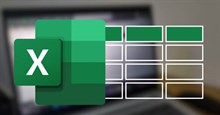



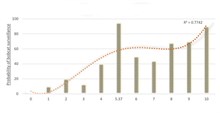











 Linux
Linux  Đồng hồ thông minh
Đồng hồ thông minh  macOS
macOS  Chụp ảnh - Quay phim
Chụp ảnh - Quay phim  Thủ thuật SEO
Thủ thuật SEO  Phần cứng
Phần cứng  Kiến thức cơ bản
Kiến thức cơ bản  Lập trình
Lập trình  Dịch vụ công trực tuyến
Dịch vụ công trực tuyến  Dịch vụ nhà mạng
Dịch vụ nhà mạng  Quiz công nghệ
Quiz công nghệ  Microsoft Word 2016
Microsoft Word 2016  Microsoft Word 2013
Microsoft Word 2013  Microsoft Word 2007
Microsoft Word 2007  Microsoft Excel 2019
Microsoft Excel 2019  Microsoft Excel 2016
Microsoft Excel 2016  Microsoft PowerPoint 2019
Microsoft PowerPoint 2019  Google Sheets
Google Sheets  Học Photoshop
Học Photoshop  Lập trình Scratch
Lập trình Scratch  Bootstrap
Bootstrap  Năng suất
Năng suất  Game - Trò chơi
Game - Trò chơi  Hệ thống
Hệ thống  Thiết kế & Đồ họa
Thiết kế & Đồ họa  Internet
Internet  Bảo mật, Antivirus
Bảo mật, Antivirus  Doanh nghiệp
Doanh nghiệp  Ảnh & Video
Ảnh & Video  Giải trí & Âm nhạc
Giải trí & Âm nhạc  Mạng xã hội
Mạng xã hội  Lập trình
Lập trình  Giáo dục - Học tập
Giáo dục - Học tập  Lối sống
Lối sống  Tài chính & Mua sắm
Tài chính & Mua sắm  AI Trí tuệ nhân tạo
AI Trí tuệ nhân tạo  ChatGPT
ChatGPT  Gemini
Gemini  Điện máy
Điện máy  Tivi
Tivi  Tủ lạnh
Tủ lạnh  Điều hòa
Điều hòa  Máy giặt
Máy giặt  Cuộc sống
Cuộc sống  TOP
TOP  Kỹ năng
Kỹ năng  Món ngon mỗi ngày
Món ngon mỗi ngày  Nuôi dạy con
Nuôi dạy con  Mẹo vặt
Mẹo vặt  Phim ảnh, Truyện
Phim ảnh, Truyện  Làm đẹp
Làm đẹp  DIY - Handmade
DIY - Handmade  Du lịch
Du lịch  Quà tặng
Quà tặng  Giải trí
Giải trí  Là gì?
Là gì?  Nhà đẹp
Nhà đẹp  Giáng sinh - Noel
Giáng sinh - Noel  Hướng dẫn
Hướng dẫn  Ô tô, Xe máy
Ô tô, Xe máy  Tấn công mạng
Tấn công mạng  Chuyện công nghệ
Chuyện công nghệ  Công nghệ mới
Công nghệ mới  Trí tuệ Thiên tài
Trí tuệ Thiên tài